Quando acquistate un eBook su Amazon credete giustamente che il libro comprato sia vostro. Invece, non è proprio così. I libri elettronici acquistati sul popolare sito di e-commerce, come chiarificato anche nei termini di utilizzo del Kindle Store, il “contenuto Kindle è concesso in licenza, non venduto, a voi dal provider di contenuti”.
Detto in soldoni, Amazon può portarvi via il libro in qualsiasi momento, semplicemente rimuovendolo dal dispositivo in remoto e cancellando il vostro account. Se non siete d’accordo nel sborsare soldi e non avere la merce in quanto proprietari del contenuto acquistato, allora dovrete rimuovere il DRM dal vostro eBook.
Quali sono i mezzi di rimozione DRM?
Dopo aver rimosso il DRM dai vostri libri Kindle, sarete in grado di leggerli sul vostro Kindle come al solito, ma anche di convertirli in PDF, ePub (per la lettura su un Nook, per esempio) e in ogni altra formato.
Non si tratta di pirateria
Qualche distinguo importante che dovreste tenere a mente prima di procedere con la rimozione DRM:
- La rimozione del DRM viola i termini di servizio di Amazon: “non si può bypassare, modificare, annullare, o aggirare le funzioni di sicurezza che proteggono il Contenuto Kindle”.
- la rimozione del DRM può essere illegale nel proprio Paese o Stato di appartenenza.
Cosa ci serve
Avrete bisogno di:
- Un libro Kindle che avete comprato. Questi libri dovrebbero essere registrati con il proprio account Amazon per far funzionare tutto.
- L’applicazione desktop per Amazon Kindle for PC. Anche se si utilizza Windows 8, scaricate quella per Windows 7, Vista e XP.
- Calibre come programma per convertire il formato degli eBook.
- Strumenti di rimozione DRM per eBook: si tratta di un file ZIP contenente di plugin e strumenti.
Installazione
In primo luogo, scaricare e installare Calibre e Kindle per PC, poi, registratevi su Kindle per PC con il vostro account e scaricare tutti i libri sui quali desiderate eliminare il DRM. Per effettuare questa operazione, fare clic su Elementi archiviati all’interno dell’applicazione Kindle per PC, quindi fare clic destro sul libro che si desidera scaricare e scegliere Scaricare (download):
Questo è un processo molto noioso, perché è necessario scaricare manualmente ogni singolo file di Kindle che si possiede:
Ora abbiamo bisogno di ottenere i file per questi libri. Per impostazione predefinita, dovrebbe stare nella cartella Documenti, sotto I miei contenuti Kindle:
I file che ci interessano sono quelli AZW: questi sono i libri veri. Così, ora abbiamo tutti i nostri file protetti da DRM e sappiamo dove sono. Successivamente, installare Calibre. Ora, decomprimete pacchetto plug Apprentice Alf in una cartella. Non importa dove mettiate questa cartella:
Si noti la sottocartella Calibre_Plugins è ciò che ci serve. Inoltre, si può sicuramente dare un’occhiata a ReadMe_First solo per ottenere una migliore comprensione di ciò che è questo pacchetto. Successivamente, avviare Calibre e fare clic su Preferenze:
Nella schermata Preferenze, fare clic su Avanzate – >Plugins:
Nella finestra Plugin, fare clic su Carica plugin da file (nella parte inferiore della finestra):
Ora, selezionare la cartella dove avete scompattato Apprentice Alf e fare clic su Calibre_Plugins. Lì, scegliere “K4MobiDeDRM_v04.7_plugin.zip” (la versione potrebbe cambiare nel momento dell’installazione):
Calibre ora spiega che l’installazione di plugin in locale è un rischio per la sicurezza. Questo è vero, ma abbiamo intenzione di andare avanti e correre il rischio in ogni caso:
Quindi, fare clic su Sì, si vuole procedere. Ora si dovrebbe ottenere un messaggio di successo:
Ora riavviare Calibre e procediamo alla rimozione del DRM.
Rimozione DRM
Aprire la cartella con Calibre aperto. Ordinare la cartella per estensione e mettere in evidenza tutti i file AZW:
Ora andare avanti e trascinateli sulla finestra Calibre. Proprio così: basta trascinare e rilasciare, non c’è nient’altro da fare. Calibre aggiungerà tutti i libri nella biblioteca. Non appena fatto cià, si creano copie senza DRM dei vostri libri, che è quindi possibile convertire in qualsiasi altro formato che si desidera utilizzare.

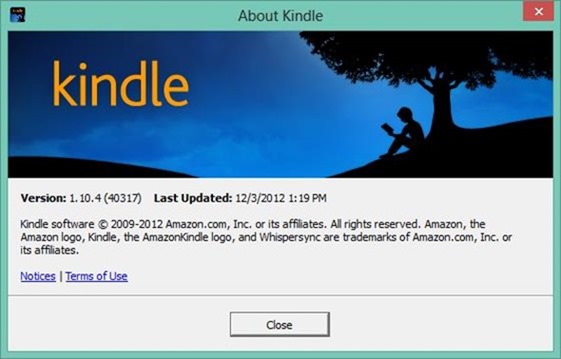
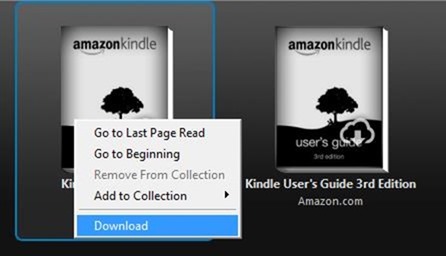
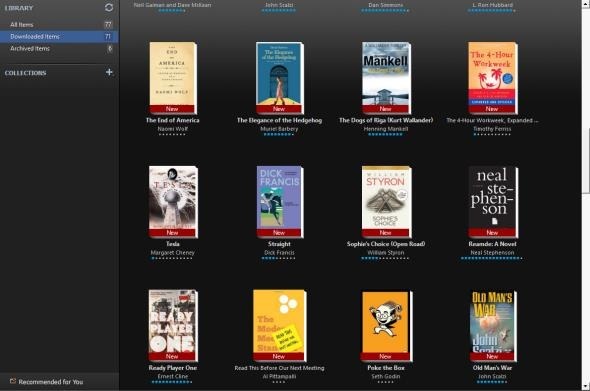
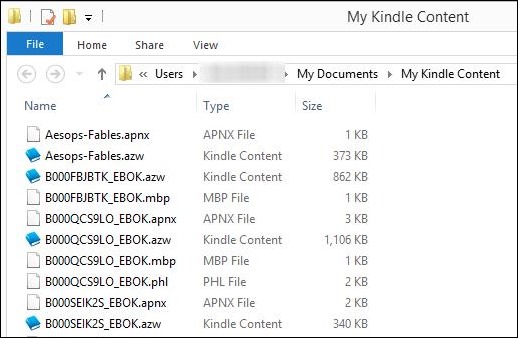
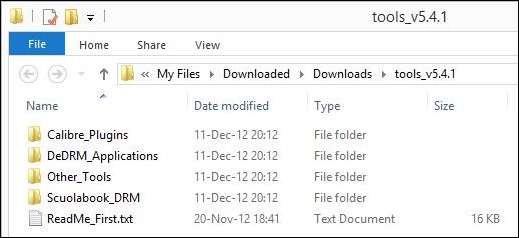
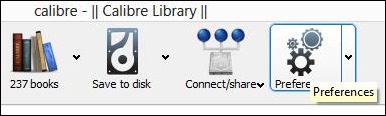
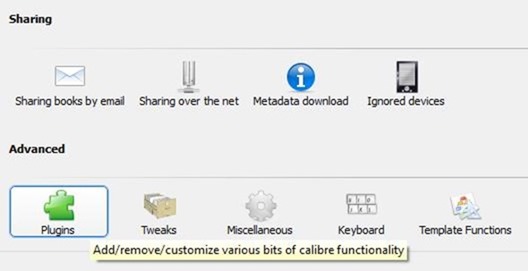
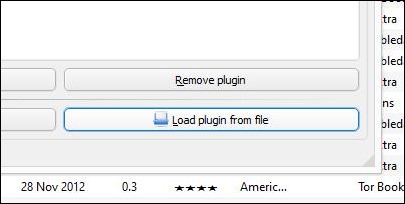
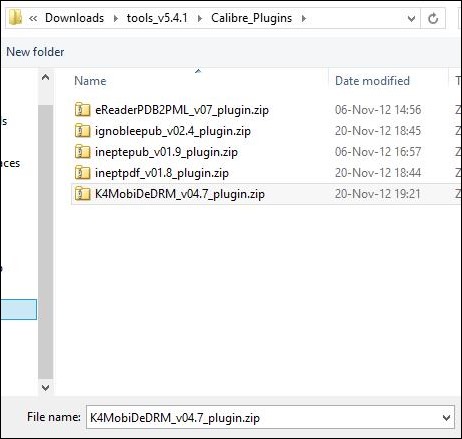
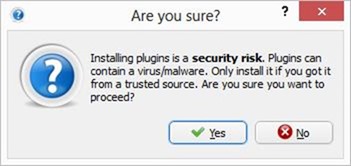
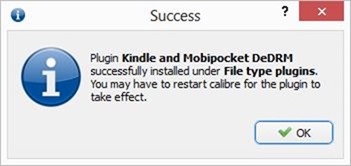
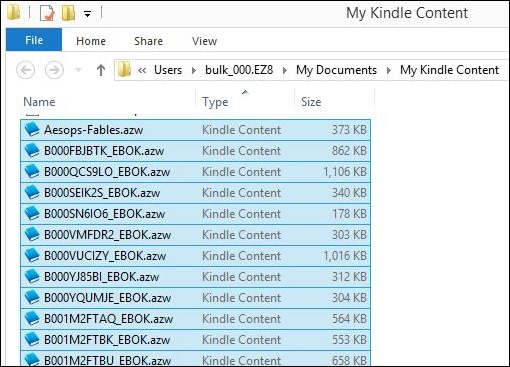
1 commento su “Come eliminare il DRM dagli eBook Kindle e utilizzarli ovunque”